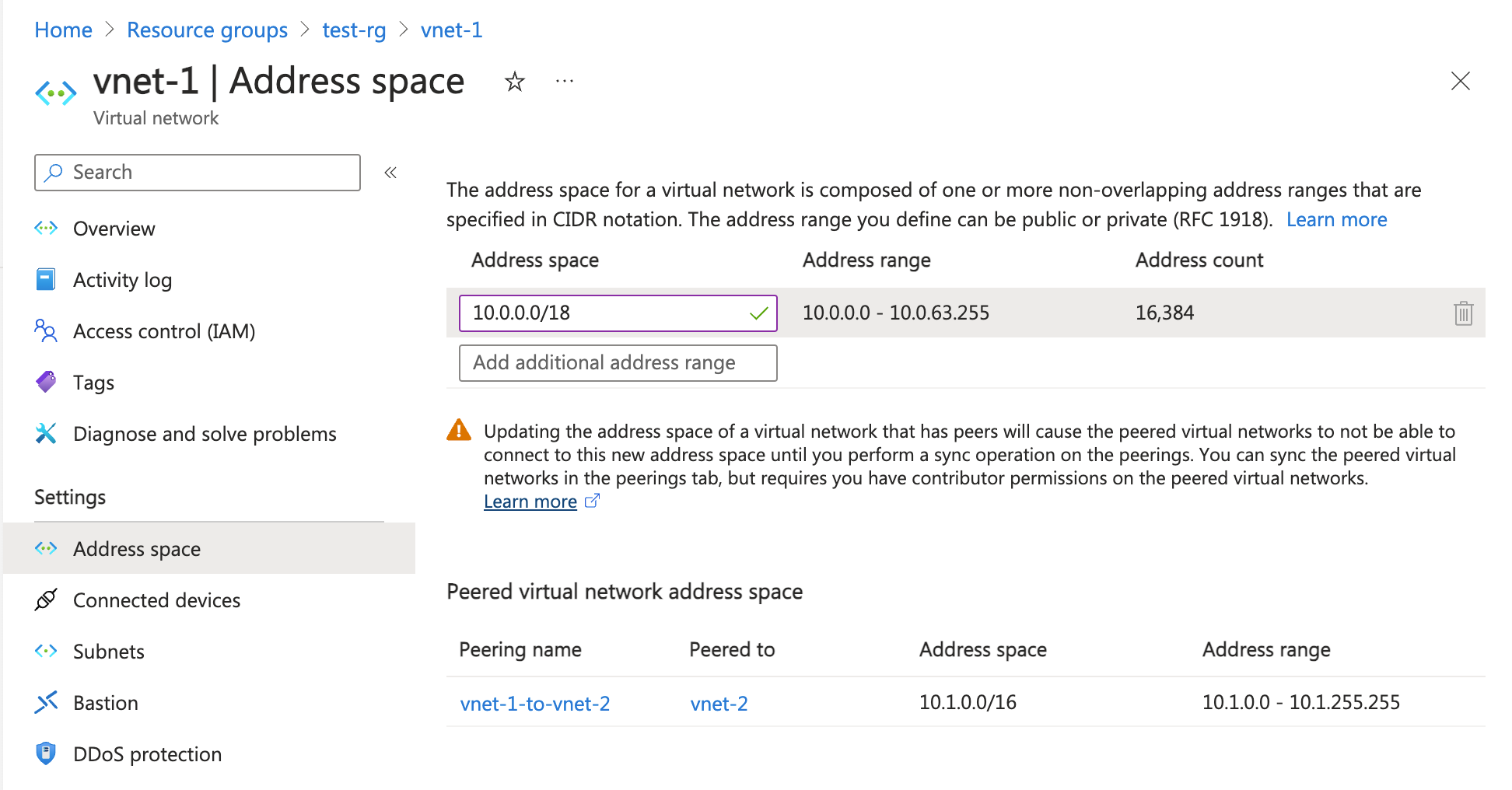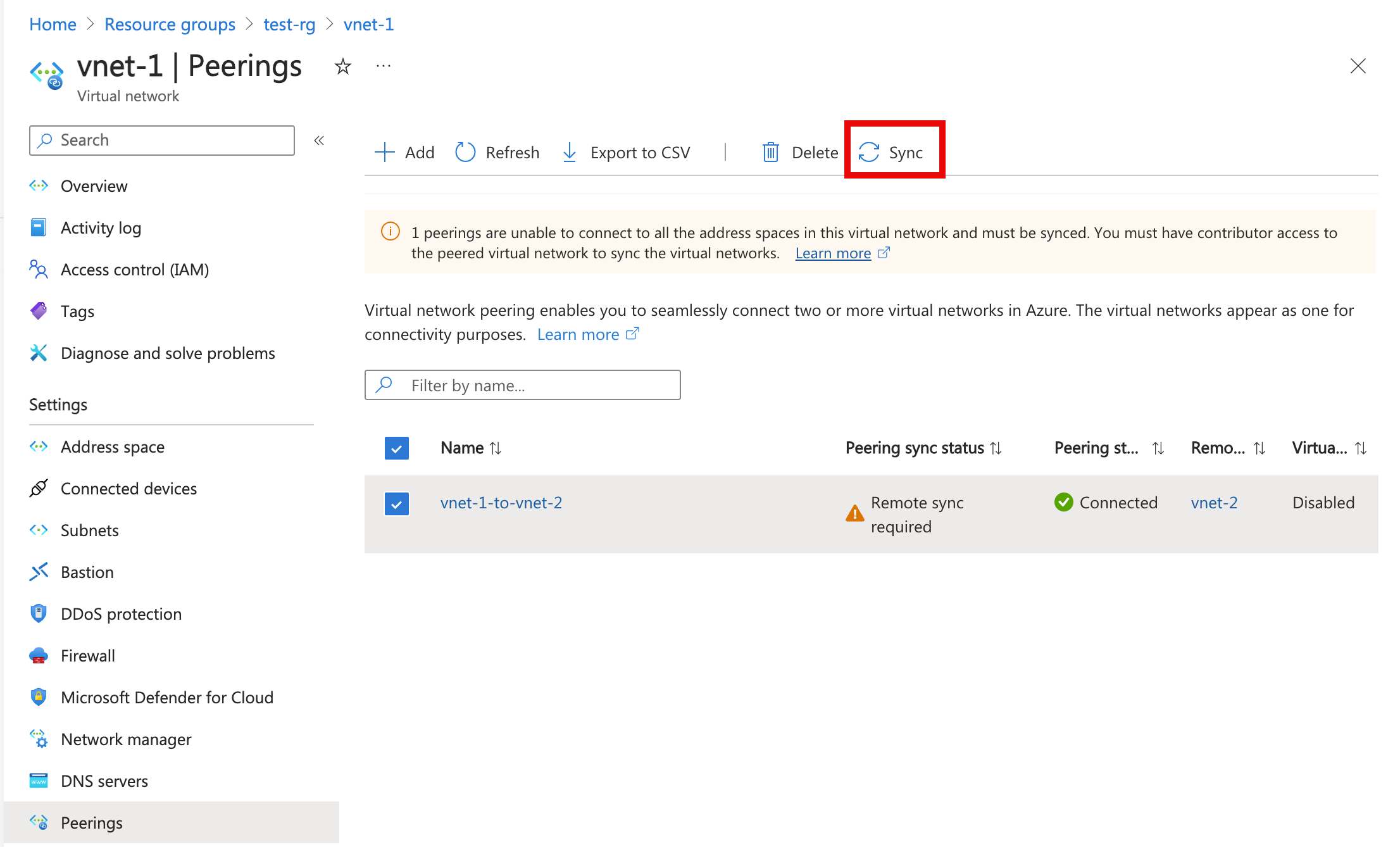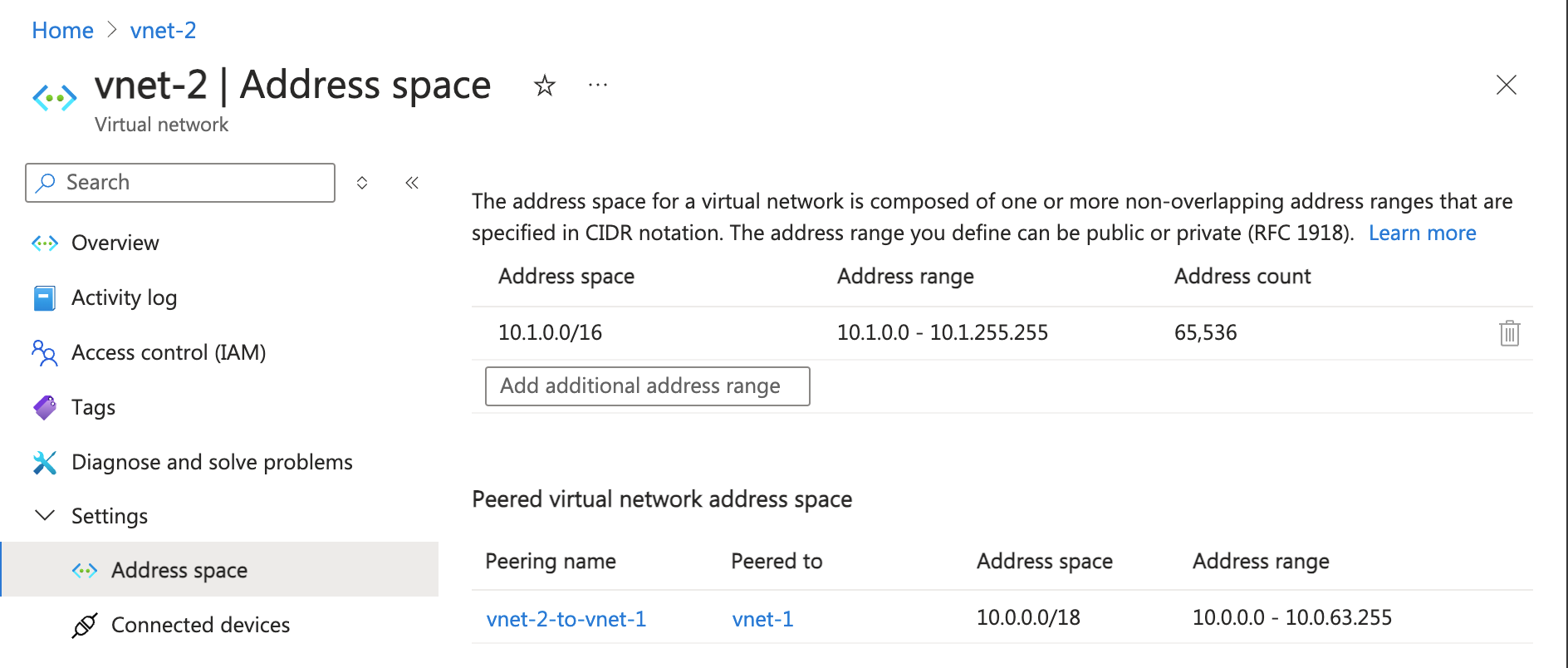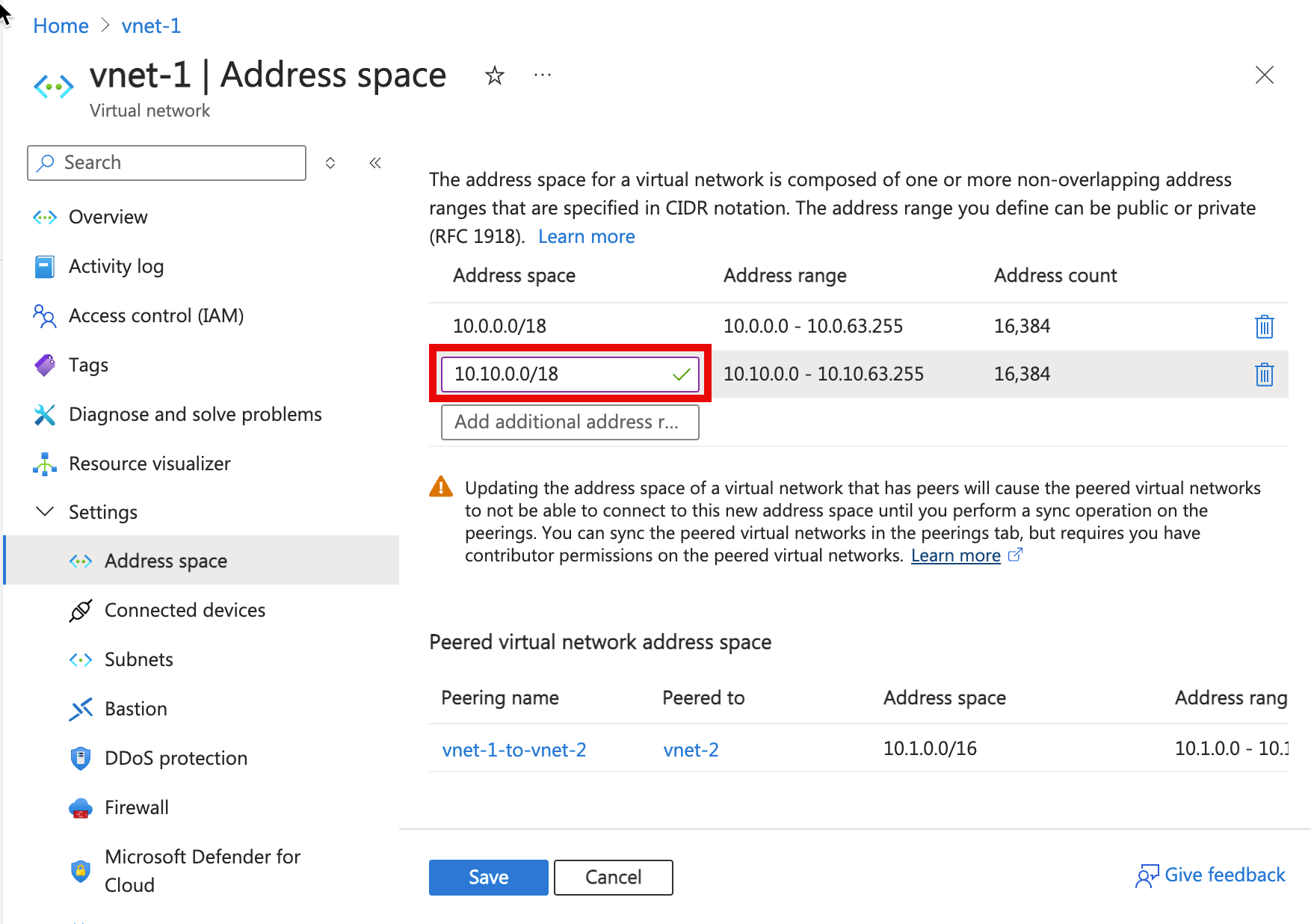Z tego artykułu dowiesz się, jak zaktualizować równorzędną sieć wirtualną, modyfikując, dodając lub usuwając przestrzeń adresową przy użyciu witryny Azure Portal. Te aktualizacje nie powodują przerw w przestojach. Ta funkcja jest przydatna w przypadku konieczności zwiększenia lub zmiany rozmiaru sieci wirtualnych na platformie Azure po przeskalowaniu obciążeń.
Aktualizowanie przestrzeni adresowej dla równorzędnej sieci wirtualnej przy użyciu witryny Azure Portal
Wymagania wstępne
Istnieją dwa elementy:
Istniejąca równorzędna sieć wirtualna z dwiema sieciami wirtualnymi
Jeśli dodasz przestrzeń adresową, upewnij się, że nie nakłada się ona na inne przestrzenie adresowe
Modyfikowanie prefiksu zakresu adresów istniejącego zakresu adresów
W tej sekcji zmodyfikujesz prefiks zakresu adresów dla istniejącego zakresu adresów w równorzędnej sieci wirtualnej.
W polu wyszukiwania w górnej części witryny Azure Portal wprowadź sieci wirtualne. Wybierz pozycję Sieci wirtualne z wyników wyszukiwania.
Z listy sieci wirtualnych wybierz sieć wirtualną do zmodyfikowania.
W obszarze Ustawienia wybierz pozycję Przestrzeń adresowa.
Na stronie Przestrzeń adresowa zmień prefiks zakresu adresów zgodnie z wymaganiami, a następnie wybierz pozycję Zapisz.
W obszarze Ustawienia wybierz pozycję Komunikacje równorzędne i zaznacz pole wyboru dla komunikacji równorzędnej, którą chcesz zsynchronizować.
Wybierz pozycję Synchronizuj na pasku zadań.
Wybierz element równorzędny do ponownej synchronizacji. Wybierz katalog do uwierzytelnienia w razie potrzeby w obszarze Synchronizacja komunikacji równorzędnej sieci wirtualnych.
W obszarze Ustawienia równorzędnej sieci wirtualnej wybierz pozycję Przestrzeń adresowa i sprawdź, czy wyświetlona przestrzeń adresowa została zaktualizowana.
Uwaga
Podczas aktualizowania przestrzeni adresowej dla sieci wirtualnej należy zsynchronizować element równorzędny sieci wirtualnej dla każdej zdalnej równorzędnej sieci wirtualnej. Zalecamy uruchomienie synchronizacji po każdej operacji zmiany rozmiaru przestrzeni adresowej zamiast wykonywania wielu operacji zmiany rozmiaru, a następnie uruchamiania operacji synchronizacji.
Następujące akcje wymagają synchronizacji:
- Modyfikowanie prefiksu zakresu adresów istniejącego zakresu adresów, na przykład zmiana wartości 10.1.0.0/16 na 10.1.0.0/18
- Dodawanie zakresów adresów do sieci wirtualnej
- Usuwanie zakresów adresów z sieci wirtualnej
Dodawanie zakresu adresów
W tej sekcji dodasz zakres adresów IP do przestrzeni adresów IP równorzędnej sieci wirtualnej.
W polu wyszukiwania w górnej części witryny Azure Portal wprowadź sieci wirtualne. Wybierz pozycję Sieci wirtualne z wyników wyszukiwania.
Z listy sieci wirtualnych wybierz sieć wirtualną, w której dodajesz zakres adresów.
W obszarze Ustawienia wybierz pozycję Przestrzeń adresowa.
Na stronie Przestrzeń adresowa dodaj zakres adresów zgodnie z wymaganiami i wybierz pozycję Zapisz po zakończeniu.
W obszarze Ustawienia wybierz pozycję Komunikacja równorzędna i zsynchronizuj połączenie komunikacji równorzędnej.
W obszarze Ustawienia równorzędnej sieci wirtualnej wybierz pozycję Przestrzeń adresowa i sprawdź, czy wyświetlona przestrzeń adresowa została zaktualizowana.
Usuwanie zakresu adresów
W tym zadaniu usuniesz zakres adresów IP z podsieci w równorzędnej sieci wirtualnej.
Ważne
Aby można było usunąć przestrzeń adresową, musi być pusta. Jeśli zasób lub usługa istnieje w zakresie adresów, nie można usunąć zakresu adresów. Aby usunąć zakres adresów, należy usunąć dowolny zasób lub usługi przy użyciu zakresu adresów w podsieci.
W polu wyszukiwania w górnej części witryny Azure Portal wprowadź sieci wirtualne. Wybierz pozycję Sieci wirtualne z wyników wyszukiwania.
Z listy sieci wirtualnych wybierz sieć wirtualną, z której chcesz usunąć zakres adresów.
W obszarze Ustawienia wybierz pozycję Przestrzeń adresowa.
Po prawej stronie zakresu adresów, który chcesz usunąć, wybierz ikonę kosza.
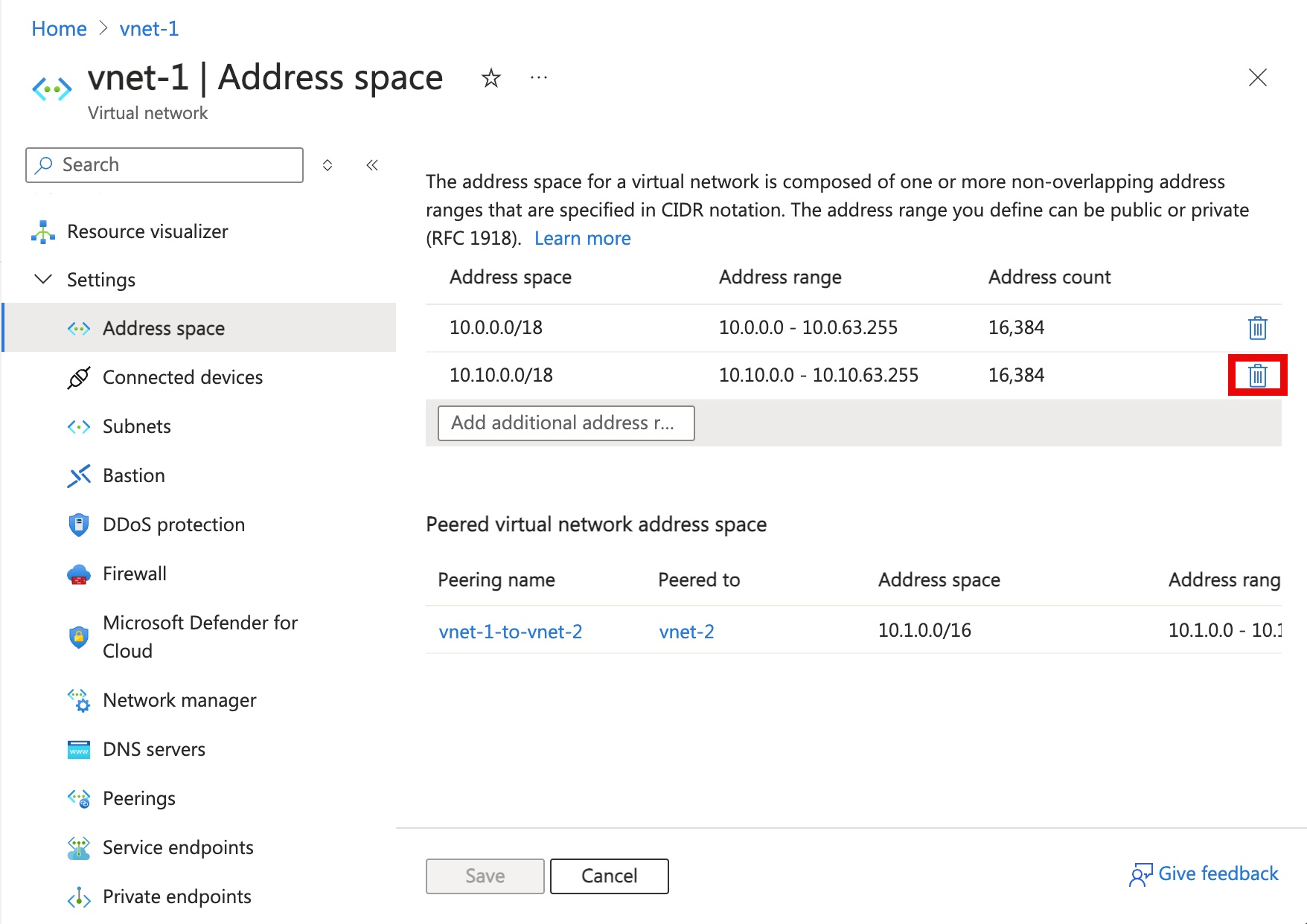
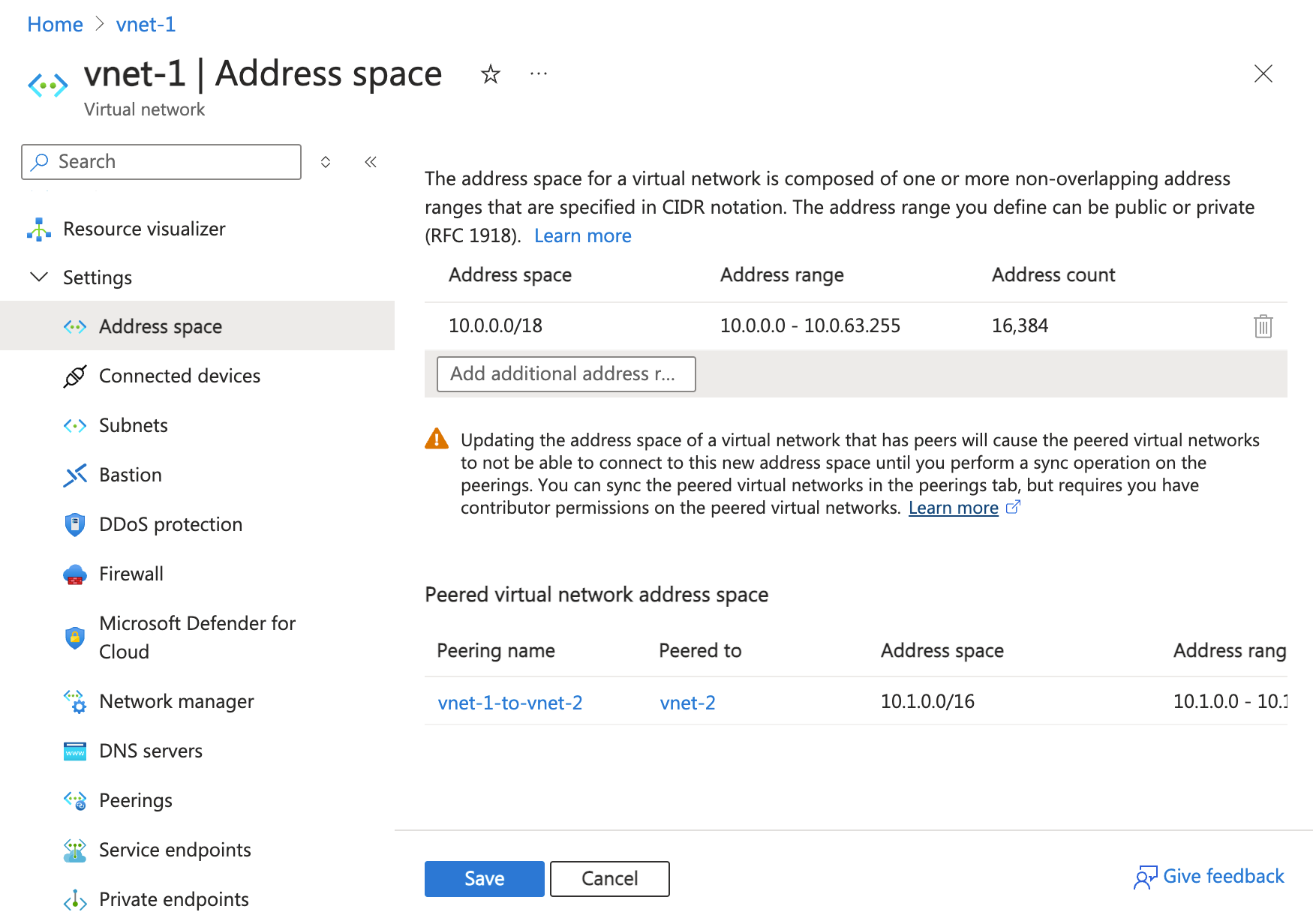
Po zakończeniu zmian wybierz pozycję Zapisz .
W obszarze Ustawienia wybierz pozycję Komunikacja równorzędna i zsynchronizuj połączenie komunikacji równorzędnej.
W obszarze Ustawienia równorzędnej sieci wirtualnej wybierz pozycję Przestrzeń adresowa i sprawdź, czy wyświetlona przestrzeń adresowa została zaktualizowana.